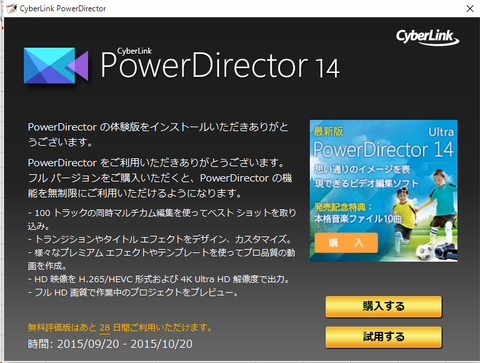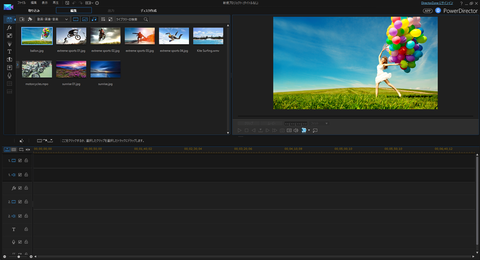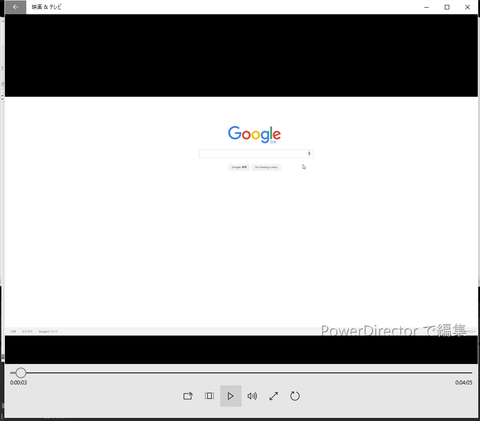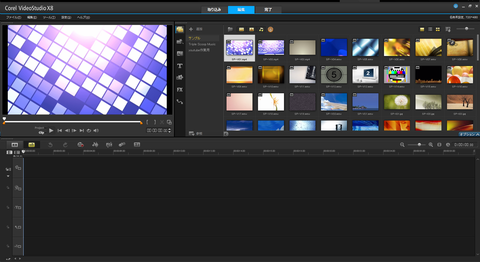こんにちは、赤ペソ先生(@spinf60)です。
わたしYouTubeに動画を投稿していますが、今までiPhoneのiMovieだけで編集していました。
iMovieは無料で使えるのにすごく簡単に編集できるので便利なんですが、小さな画面でちまちまと動画編集するのに疲れてきました(^_^;)
iPhoneに向かって動画編集やってると、まわりからみたらゲームしているようにしか見えないのも困るよね。
なぜ動画編集ソフトを買おうと思ったのか?
今はスマートフォン1台あれば、動画撮影・編集・YouTubeへのアップロードまで簡単にできてしまうので、動画を公開するハードルは低くなっています。
わたし2014年から少しずつ動画をYouTubeに投稿しているんです(YouTube自体の利用登録は2007年だった……こ、古参)
ただ最初は、撮ったものを無編集でアップロードするようなひどい有様でした(ジェットカットとか知らなかったし(*_*;)。
声も聞きづらいし…(それは今もだった(^_^;))
それで最近では、iPhoneの動画編集アプリiMovieを使っています。
ジェットカットと言われる手法で、音の切れ目でバンバン動画をカットしたり、音量の調整などもやっています。
比較的短めの動画(毎日百均とか)だと……
- 撮影は、1本あたり5分以下
- 編集は、(編集といっても短くするだけ)も同じく5分位
で終わります。
ただ工作系の動画を作成している時は、動画を撮りっぱなしにしています。
これも撮影自体は1時間近く撮りっぱなしにしていて、それを切りに切りまくって17分、およそ4分の1程度にまで短くしています。
20分近くiPhoneでちまちまやるのは流石にめんどくさいんです(笑)
毎日百均の方は、iMovie標準で入ってるテーマでテンプレート化してるので、今後もiPhoneで作リ続けるつもりですけど、そろそろ動画編集ソフトを検討してもよい頃ではないかと思い始めたのであります。
動画編集ソフトを体験版で評価してみよう!
動画編集ソフトで有名なのは
Adobe Premiere
動画編集ソフト | Adobe Premiere Pro CC
Adobeのプレミアですけど、クリエイティブクラウドで、月々2,180円を払い続けていかなければいけません(*_*;
コンプリートプラン(Adobeの全てのソフトが使えるの)が月額4,980円だと考えると、ちと高すぎやしませんかという気がしますよね。
かといってコンプリートプラン契約しても、仕事で使うわけでもないのに、月々5,000円近く払い続けるのはいかがなものかと思うわけですよ。
ただ、Adobeは一般利用者向けにPremiere Elements という商品も出しております。コチラを検討したい。
その他に検討したいのは『超ホーダイ for OCN』に含まれていた
CyberLink PowerDirector
OCNの超ホーダイに含まれていたものは、CyberLinkのPowerDirector バージョン10のLE(おそらくLimited Edition)機能限定版なので、正直古いし欲しい機能が無くて、ちょっと物足りませんでした。
そうしたところ2015年9月に、PowerDirector14 というバージョンが発売されて、私が使いたかったスクリーンレコーダー機能と、モーショントラッキングがついた(13以前にはついていなかった)ので、検討してみたいと考えました。
さいごに、検討したいと思ったのは、
Corelの VideoStudio Pro
CorelのVideoStudio Pro
こちらは、私がよく聴くラジオのパーソナリティーでUstの番組も持っていらっしゃる渡辺大輔さん(めっちゃいい声。そして面白い)が利用されていると、ustの番組内で言っていたので、使ってみたいなぁと思ったのでした(笑)。
ちなみにこちらのソフトには、モーショントラッキングとスクリーンレコーダー機能がPowerDirectorよりもだいぶ前から付属しています。
Video ソフトウェア – VideoStudio X8.5 ファミリー
どのソフトもサイト上で体験版を配布していて、30日間は無料で試してみることができるのでダウンロードしました。
動画編集ソフトの体験版を試してみた結果発表!
体験版をダウンロードして試してみたわけです。
超独断と偏見で評価します。ということで、早速いってみましょう。
Adobe Premiere Elements 13
では早速。Premiere Elements 13 です。
結論から言うと、そっと閉じ、すぐに削除しました(笑)
起動したらこんな画面です。
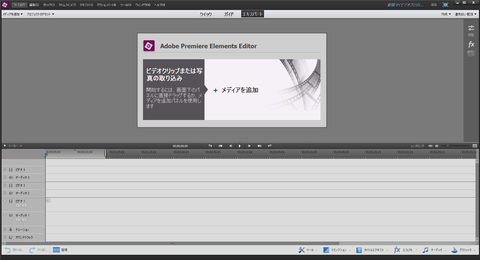
この画面は、凄くシンプルでカッコいいのですが、問題は次の画面です。
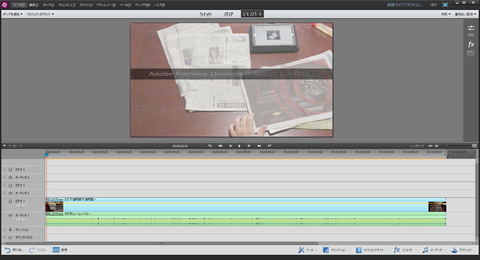
この上段の真ん中に黒帯でなんか書いてあるでしょ(笑)
何が書いてあるかと言うと……↓
Adobe Premiere Elements 体験版により作成
う……ん……。
これを見て『あれれ?』て思いましたよ。
で、実際に短い動画を作ってみたんですけど、案の定 動画に『体験版により作成』が書き込まれてましたorz
確かに体験版だけど、そこは制限無しで使わせてくれよという気持ちでいっぱいになりまして、あまり使わずにそっと削除いたしました。
そもそもの話、スクリーンレコーダー機能が付いているものを買いたかったので、Adobe Premiere Elements 13は、候補外だったんですけどね(^_^;)
CyberLink PowerDirector 14 Ultra
こちらは、ホームページにも記載されていますが、9月に新バーションになりまして、新機能として、モーショントラッキング、スクリーンレコーダー機能が搭載されました。
モーショントラッキングとは、動くものに追従してモザイクかけたり吹き出しをつけたりすることができる機能。
スクリーンレコーダーとは、パソコンのデスクトップ画面を録画する機能で、ゲーム動画であったり、パソコンの操作マニュアルとか作ったりするのに使えます。
超ホーダイに PowerDirector 10 LE が含まれていたので、ちょっとインストールして使ってみてました。Premiere Elements 13に比べて意外とわかりやすく、直感的に操作できる感じでした(iMovie程ではないけど)。
それで、14の体験版もインストールしたのですが、起動するたびにこの画面が出ます。
この画面で[試用する]をクリックしなければ編集できません。
[購入する]をクリックするとホームページに飛ばされます(笑)
それで[試用する]をクリックすると、編集画面が表示されます。
正直、ちょろっとPowerDirector 10 LEを使っていたので、操作感も慣れてきてたし、期待してたんです。
けど、また体験版への嫌がらせが…(笑)
動画を書きだした時に最初の5秒間、右下にPowerDirectorで編集と表示されます(^_^;)
あと、ちょっと気になったのが、PowerDirector 10 LE を使っている時に、プレビュー画面が緑色になったんですよね。で、調べたらパソコンの能力不足ですよと(^_^;)
CyberLink カスタマーサポート
14より古いバージョンの、10でもその状態になるなら『14使って大丈夫か?』と思って、必要メモリを調べたら、バージョン10も、14も共に6GB以上でした(私のPC 8GB。増設できない(*_*;)
購入したとしても、ちょっと…不安が残るのです。
ただ、心惹かれるのは、こちらのソフトを買うと、Android版のPowerDirectorも使えるようになるので、Androidスマホでも動画編集ができるようになるのはイイよね。
Androidの動画編集ソフトってどれもイマイチな奴しか無いんですよ。正直な話。
Corel VideoStudio Pro X8.5
最後にVideoStudioですが、このソフトだけは体験版に対する嫌がらせがなかった!わーい(^o^)。
もうそれだけで高評価です(笑)1ヶ月間、ほぼ制限無しで利用することができます。
VideoStudio の編集画面は PowerDirectorと似てますね。
タイムラインの表示部分(画面下半分の時間表示部分)が、PowerDirectorでは、メモリをドラッグすることで全体の表示長さを変更できたけれど、VideoStudioではマウスのホイールで変更することができました。
いまのところ、どちらが良いとも言えないかな。
ホイールのほうが便利そうだけど、慣れの問題の可能性。
必要メモリに関しては下で表を作りますけど、PowerDirectorより少ないメモリで動いてくれるみたい。
スクリーンレコーダーを比較する
スクリーンレコーダー機能が、一番気になっていたところなのです。
VideoStudioには以前から付属していたんですが、今回のバージョンからPowerDirectorにもついたということで実際に録画してみました。
わたしは、パソコンの操作説明の動画を作りたいと思っていて、それでスクリーンレコーダー機能が欲しかったんです。
で比較してみた結果、CorelのVideoStudioPro X8の方が、マウスクリック時の表示がわかりやすいんですよね。
右クリックと左クリックで色が分かれているのでその点の配慮が、先にリリースしてる違いなのかなと思いました。
動画ではちょっとわかりにくかったのですが、画面を録画するサイズはこんな感じ。
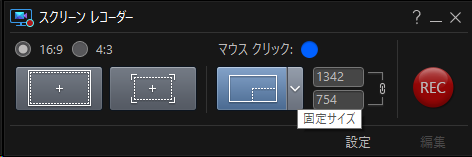
こちらはPowerDirectorの画面。サイズ選択画面は、左から
全画面、アプリに合わせる、固定サイズ となっています。
(マウスクリックッて書いてあるところで、クリック時の色を変更できます)
アプリに合わせる、という項目が、開いているウィンドウのことかと思ったんですがどうも違うようで、うまく動作しませんでした。
VideoStudioPro X8の方は、こんな感じ
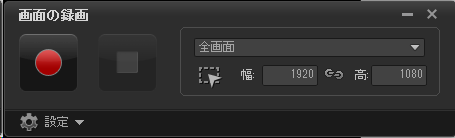
右側の全画面と表示されている右側の▼をクリックすると、現在開いているウィンドウやフォルダに合わせて録画サイズを自動で調整してくれるようで、わざわざウィンドウに合わせてサイズを調整する必要がなく便利でした。
結局どれを買うのが良いか?
※下のリンクは最新バーションのソフトを貼ってます(2018.08.30)
サイバーリンク PowerDirector 16 Ultimate Suite 通常版
コーレル Corel VideoStudio Ultimate 2018 通常版
結論から言いますと、Corel のVideoStudio Pro X8.5を購入しました。
体験版への、嫌がらせがなかったので(笑)
Premiere Elements は体験版で体験させてくれないので論外。(プロとして動画編集しなければいけない場面が来たらAdobeCCを導入する(^_^;))
PowerDirectorは、メモリの問題とスクリーンキャプチャが今一つなので却下。
メモリ増設できるタイプのパソコンならば、これでも良かったんだけど、8GBから増設できないので、買ったのに動かないことになったら泣けてくるので(^_^;)
ただ、一番使いやすい印象があるのはこれです。同時に編集できる本数も多いんですけど、何しろうちのパソコンのスペックが………
VideoStudio Pro X8.5を選んだのは、スクリーンレコーダーの機能(かなり前のバージョンから同梱しているの)と、必要メモリの少なさ。
あと、ネットで調べたところ、日本での利用している人口が多いようなので、困ったときに調べればすぐわかるかなと言った点で、選びました。
Adobeのソフトを使い慣れている人であれば Premiere Elements を使ったほうが良いし、スペックが高いPCでたくさんの動画をまとめたりするのには、PowerDirectorが良いのかもしれないな。
まとめ
たぶん、長い動画以外には使わないと思うけど、動画に変なエフェクトかけたりしだしたら、VideoStudio使ってるんだなと思ってください(笑)
ちょっと不便なのは、ダウンロード販売版を購入したので、手元に本の形のマニュアルがない事かな。
pdfでダウンロードはしたけどね。
そんなわけで、マニュアル見ながら頑張ってみます。
そんなわけできょうの備忘録はここまで。
最後までご覧いただきありがとうございます。
またどこかの備忘録で(^_^)/~